Огромное количество людей по всему миру хранит свои личные и деловые переписки в мессенджере WhatsApp. При активном использовании приложения с течением времени их количество сильно разрастается. В результате бывает очень сложно найти нужный диалог. Чтобы избежать такой ситуации, стоит самостоятельно заняться процедурой чистки. В данной статье мы расскажем, как удалить чат в Ватсапе.
Удаление чата в Ватсапе
Начать хотелось бы с самого важного момента – далеко не всегда при удалении беседы у вас, эта беседа также пропадет у собеседника. В WhatsApp очень ограничено работает процедура чистки. Безвозвратно стереть сообщения получится только в одном случае – когда они были отправлены не позже 60 минут назад.
В остальных случаях удаленная у вас в мессенджере переписка все равно сохранится у других ее участников. А значит, основная задача данной процедура – освобождение вкладки «Чаты» от ненужных бесед.
А еще перед удалением диалога вы можете экспортировать его содержимое в архив, заодно прикрепив все медиафайлы. Об этой процедуре мы тоже расскажем.
В статье будет две инструкции: для Android-устройств и для iPhone. Переходите к нужному вам разделу и действуйте по предложенному алгоритму, чтобы добиться желаемого результата.
Как удалить чат в Ватсапе на Андроиде – пошагово
Начнем с процедуры экспорта. Если вы не хотите сохранять содержимое переписки, то просто пропустите данный этап.
Инструкция по экспорту:
- Откройте беседу, которую вы планируете стереть.
- Вызовите контекстное меню, нажав на выделенный значок.
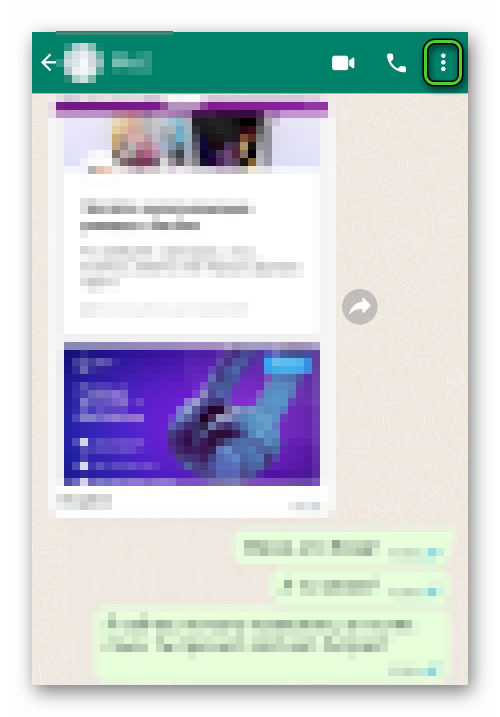
- Теперь тапните по пункту «Еще», чтобы перейти к подменю.
- Выберите опцию, отвечающую за экспорт.
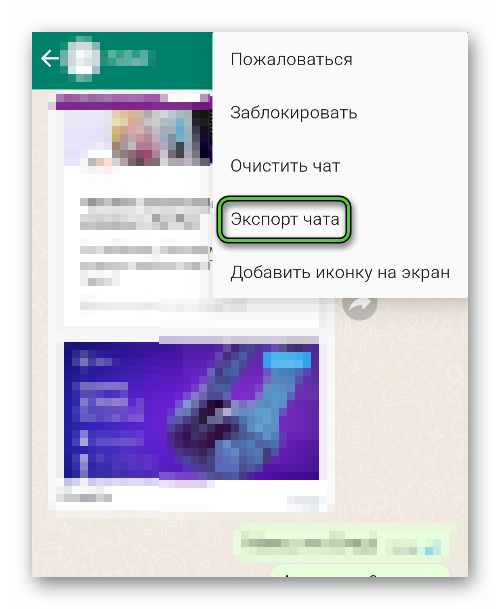
- Нажмите «Добавить файлы», если вы хотите сохранить все медиафайлы (фото, видео, звуки и т. д.). В противном случае выберите «Без файлов».
- Выберите любой способ пересылки: мессенджер, электронную почту или любое другое приложение. В качестве примера возьмем почту Gmail.
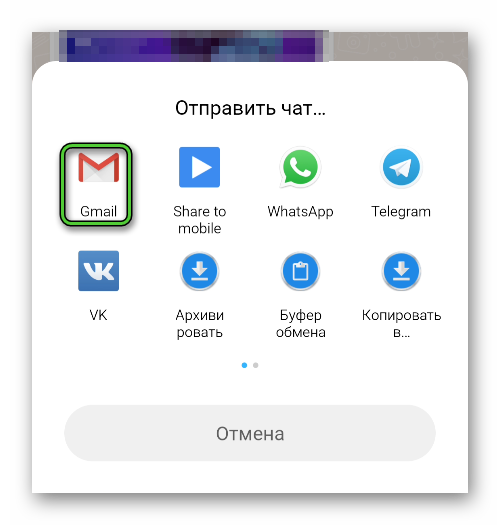
- Укажите получателя и подтвердите отправку. В нашем случае получатель – наша почта (письмо самому себе).
В отправленном письме будет txt-файл со всеми сообщениями. Также к нему могут быть прикреплены все медиафайлы, если вы выбрали «Добавить файл».
Инструкция, как удалить чат в WhatsApp на Android:
- Во вкладке «Чаты» доберитесь до лишней переписки.
- Зажмите на ней палец, чтобы выбрать режим выделения. Если тапнуть на другой диалог, то он тоже будет выделен.
- Нажмите на значок с корзиной.
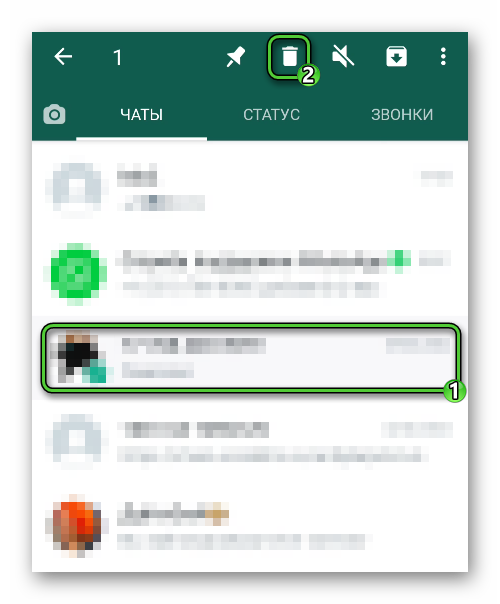
- Теперь нажмите «Продолжить» в окне с предупреждением. Но оно может не появиться.
- Включите опцию «Также удалить медиафайлы», чтобы стереть все картинки и видеоролики из переписки. Но если вы хотите их оставить в галерее устройства, то этот пункт стоит отключить.
- Подтвердите процедуру чистки.
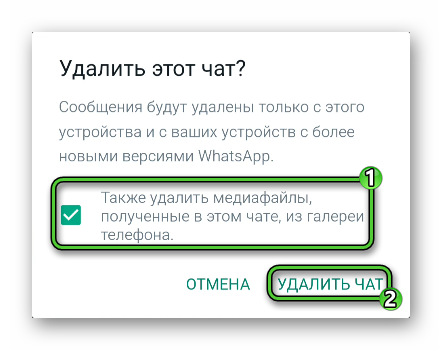
Как удалить чат на Айфоне – инструкция
Как и в предыдущем случае, начнем с экспорта содержимого переписки. Если вы не хотите сохранять сообщения и медиафайлы из нее, то пропустите этот шаг.
Инструкция по экспорту:
- Внутри самой беседы нажмите на ее заголовок или имя собеседника в верхней части экрана.
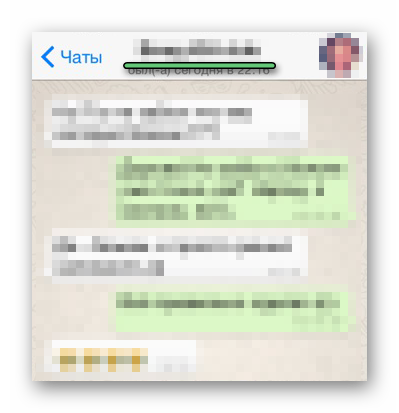
- Появится страница с дополнительной информацией. Выберите пункт «Экспорт…».
- По желанию согласитесь с сохранением медиафайлов.
- Выберите способ пересылки данных. Проще всего воспользоваться мессенджером или электронной почтой.
- Укажите получателя и подтвердите отправку.
Инструкция по удалению:
- Пролистайте вкладку «Чаты» до лишней беседы.
- Свайпните по ней пальцем влево, чтобы вызвать дополнительное меню.
- Нажмите на красную кнопку «Удалить».
- Подтвердите это действие.
Если вы хотите стереть несколько переписок за раз, то перейдите в режим выделения, нажав на кнопку «Изменить» в левом верхнем углу экрана.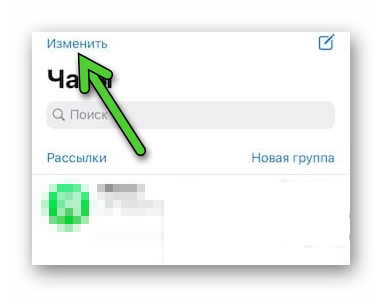
Очистка сообщений, подробно
При удалении чата по описанной ранее инструкции переписка пропадает из одноименной вкладке. Но еще есть функция «Очистка». Она стирает все содержимое чата, но запись о нем все равно остается. Для ее вызова на Android в окне беседы выберите: «Меню – Еще – Очистить чат».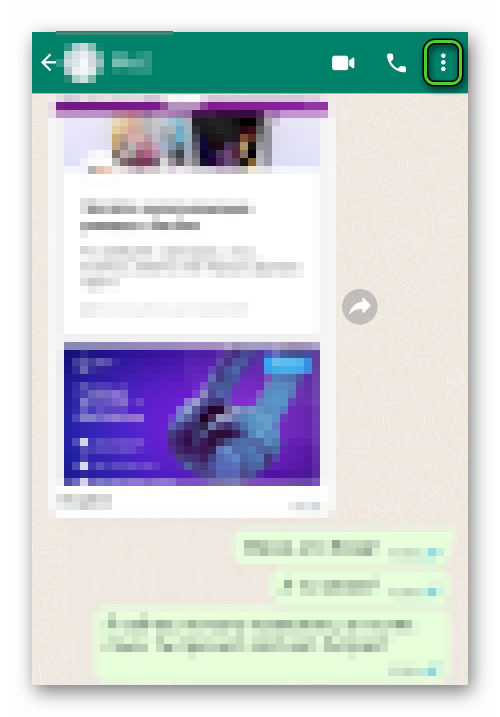
А на Айфоне тапните по заглавию или имени пользователя в верхней части экрана, а затем выберите соответствующий пункт.
Также вы можете стереть отдельные сообщения, поочередно выделив их, а затем выбрав функцию удаления. Доступно два режима:
- У меня – сообщение исчезает только в вашей копии мессенджера, у других оно остается.
- У всех – сообщение исчезает у всех участников беседы, но вместо него появляется уведомление «Данное сообщение удалено».
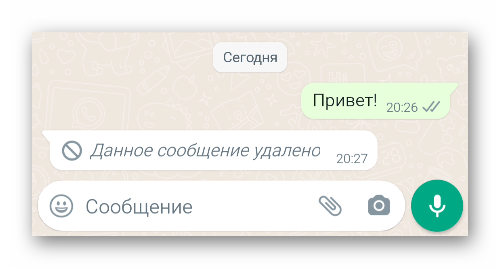
Кроме того, режим «У всех» доступен только в течение 60 минут с момента отправки сообщения и не во всех ситуациях. То есть, зачастую он работать попросту не будет.
Права админа при удалении чата
Если вы удаляете групповой чат, вы автоматически выходите из него. А пользователь со статусом администратора, покидая групповой чат, автоматически лишается этого статуса. Соответственно, если вы удаляете беседу из нескольких человек, то сразу же перестаете быть ее админом. Но другие участники в ней остаются.
Что увидит собеседник после удаления переписки
Если вы удаляете переписку целиком или чистите ее содержимое, то для других собеседников это будет незаметно. Все сообщения и медиафайлы у них останутся. Если речь идет о групповой беседе, то при удалении вы покидаете ее, тогда появляется соответствующее уведомление. Его увидят другие участники.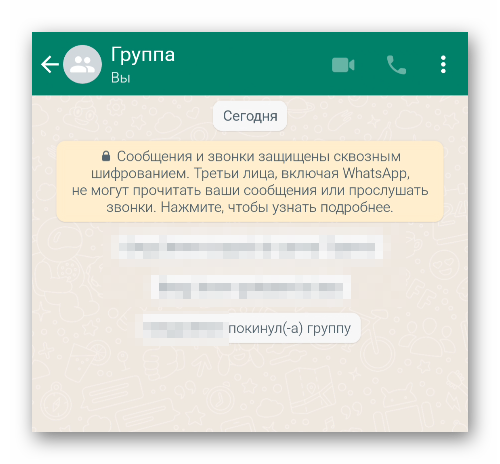
А если вы стираете недавно отправленное сообщение с режимом «У всех», то текст сообщения исчезает, но на месте него тоже появляется уведомление.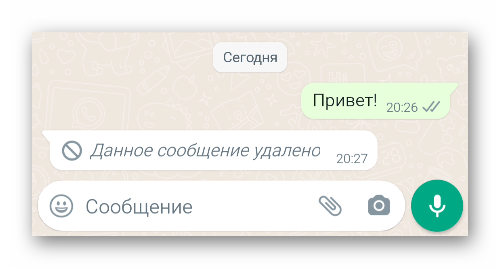
Проблемы и ошибки при очистке чатов
Если у вас наблюдаются какие-либо проблемы в работе мессенджера, то в первую очередь попробуйте его обновить до последней версии. Как и в случае с установкой, это легко делается через Google Play для Android и App Store для iOS.
Если и это не помогло, то проверьте следующее:
- Интернет стабильно работает на устройстве.
- Есть хотя бы 100 МБ свободной памяти.
- Переключитесь с мобильного интернета на Wi-Fi или наоборот, если есть такая возможность.
- Попробуйте перезагрузить телефон.
При появлении сложностей с удалением группы попробуйте сначала выйти из нее. Для этого:
- В переписке группы тапните по названию.

- Пролистайте страницу информации до конца.
- Активируйте пункт «Выйти из группы».
- Подтвердите это действие.
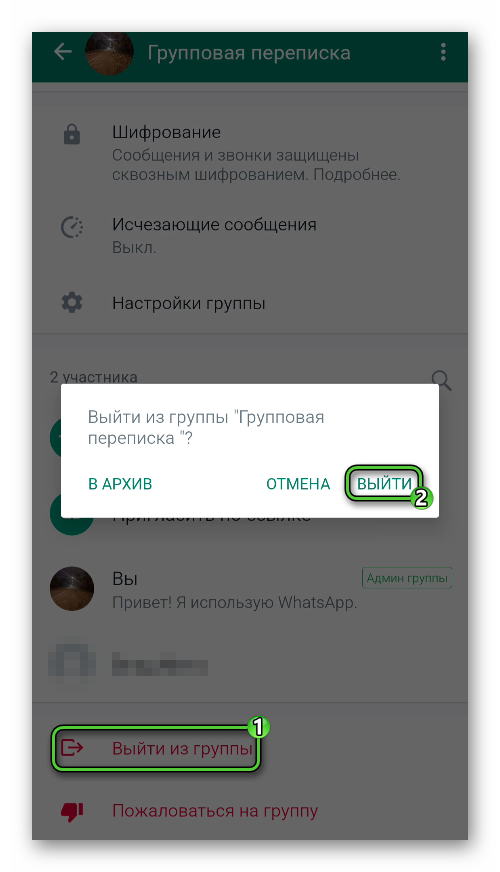
Завершение
В данной статье мы максимально подробно разъяснили, как очистить чат в Ватсапе. Процедура несколько различается, в зависимости от версии мессенджера. Но общий принцип для Android и iPhone одинаковый. Да и ограничения везде одни и те же. Например, при полном стирании переписки она пропадает только у одного пользователя, а у других участников она остается.








